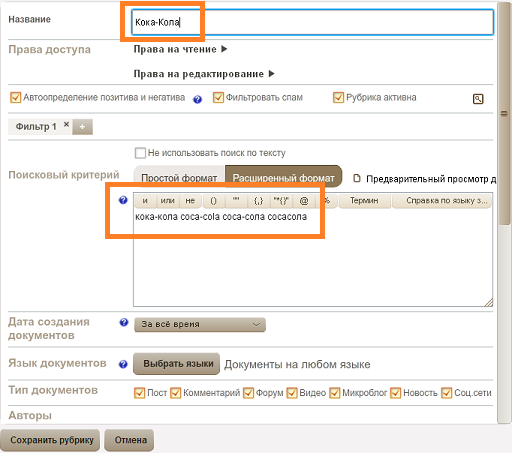Легкое начало мониторинга: различия между версиями
Перейти к навигации
Перейти к поиску
Admin (обсуждение | вклад) |
Admin (обсуждение | вклад) |
||
| Строка 9: | Строка 9: | ||
<p>Для старта мониторинга этих двух параметров достаточно. Все остальные фильтры и настройки можно оставить по умолчанию. Указывайте их по мере необходимости.</p> | <p>Для старта мониторинга этих двух параметров достаточно. Все остальные фильтры и настройки можно оставить по умолчанию. Указывайте их по мере необходимости.</p> | ||
<p> 4. Нажмите кнопку "Сохранить рубрику".</p> | <p> 4. Нажмите кнопку "Сохранить рубрику".</p> | ||
| − | <p> Мониторинг по вашей теме запущен. | + | <p> Мониторинг по вашей теме запущен. Посмотрите обучающий вебинар о возможностях мониторинга и использования сервиса IQBuzz - http://iqbuzz.ru/obuchenie_iqbuzz.php </p> |
<p> </p> | <p> </p> | ||
</div> | </div> | ||
Версия 07:28, 31 марта 2015
Чтобы запустить базовый мониторинг в IQBuzz, нужно проделать нескольких простых шагов. Для этого не требуется детального изучения системы.
- Для каждого объекта мониторинга должна быть создана рубрика. Поэтому нажмите кнопку
 , которая находится в правой части главного окна. Откроется форма настройки рубрики.
, которая находится в правой части главного окна. Откроется форма настройки рубрики. - Введите название рубрики. Желательно, чтобы оно отражало тему мониторинга. Например, Кока-Кола.
- Укажите ключевые слова для поиска. Это все возможные упоминания вашего бренда, включая ошибочные. Вводите их в поле "Поисковый критерий" через пробел
Для старта мониторинга этих двух параметров достаточно. Все остальные фильтры и настройки можно оставить по умолчанию. Указывайте их по мере необходимости.
4. Нажмите кнопку "Сохранить рубрику".
Мониторинг по вашей теме запущен. Посмотрите обучающий вебинар о возможностях мониторинга и использования сервиса IQBuzz - http://iqbuzz.ru/obuchenie_iqbuzz.php